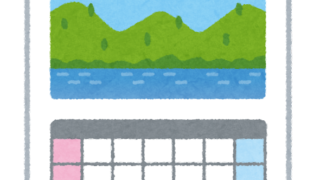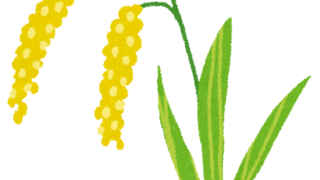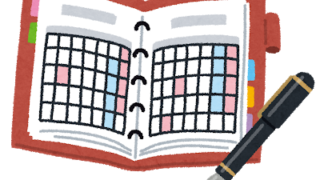こんにちは、原田です。
前回まではDTPの作業内容面にフォーカスして紹介してきました。

さて今回からはDTPに使用するアプリケーションを一つひとつ詳しく見ていきたいと思います。まず第一回はInDesignをご紹介します。
InDesignの役割
Adobe社のアプリケーションといわれると、まずはIllustratorやPhotoshopを想像するのではないでしょうか。あるいは動画制作が盛んな昨今においては、動画編集アプリのPremiere Proを考える方も多いかもしれません。このInDesignは、いわば組版における縁の下の力持ちという立場だと考えています。
というのもこのアプリケーションはページ数の多い本の制作に優れているので、いわゆる書籍全般に対応できることと、画像や図といった全てのデータを集約してレイアウトすることにも非常に長けています。現在はおそらく市販されている書籍のほとんどが、最終的にこのアプリケーションによって制作されているのではないでしょうか。
InDesignの特徴
このアプリケーションのみの特性として、ページをまたぐような長い文章の組版ができ、ページものに最も力を発揮できます。
元々Illustratorが制作アプリケーションとして存在していました。Illustratorは一点もののデザインに関しては細部に至るまで非常に手を加えられる機能が充実していますが、複数のドキュメントページにわたって一斉に設定を変更しなければならないときなど、修正作業に弱い部分がありました。ここで、InDesignの強みである「マスターページ」による一斉設定や「検索と置換」といった検索機能によるチェックが可能な機能が活きます。また「スタイル」による一斉設定も非常に便利であり、段落スタイル・文字スタイルによる文字データの変更はもちろん、オブジェクトスタイルによる図形の一斉変更も可能です。段落スタイルや文字スタイルの機能はIllustratorやPhotoshopにも存在しますが、一つのデータ内でドキュメントを大量に作成できるInDesignの方が機能性に優れています。
確実に修正を行うという観点からみると、ヒューマンエラーを防ぐためにできる限りオペレーターの手で修正を加えない、加える回数が少ない方がよりミスが起きる確率は低くなります。スタイルを変更したらデザインデータ内のスタイルが効いている全ての文字、段落、オブジェクトに変更が適応されるので、圧倒的に修正量が少なくなり、人間の手が関わらないことでヒューマンエラーが起きる確率を下げることができます。
こういった機能はまさに、InDesignが大量のページ数、文字数の物件を処理するために生まれたアプリケーションであり、大量同時処理に特化していることで、IllustratorやPhotoshopとの差別化がなされ、それぞれの強みを活かしながらDTPを進めることができます。これら3つのアプリケーションを駆使することで、印刷データとしても上質な組版データが作成できます。

InDesignでできること
それではここから具体的に機能の内容を見ていきましょう。
マスターページ
InDesignを代表する機能として、「マスターページ」を使用した全ページのページレイアウト一括管理ができることが挙げられます。
これはあらかじめ実際にレイアウトするページとは別に、柱やノンブルのような全ページに入るものを設定しておくことができる機能です。適応させたページに同一のレイアウトを施すことができ、また変更した場合、全てのページに変更が適応されます。これによって、ロゴ・ヘッダー・フッター・ページ番号などを一括管理できます。ここでページ番号は、例えば「1」と入力した場合、全ページに「1」が反映されてしまうので、「現在のページ番号」機能を使うことで、そのマスターページが適応されているページにそれぞれのページ番号が振られます。
InDesignはページを管理することに強みがあり、途中からページ番号を変更したり、ページ番号に飾りをつけることもできます。またページの順番を変えたり、間に挿入することもできます。
配置
通常はお客様からのデータをいただく際に、Wordにて入稿されることが多いです。コピー&ペーストをすることで、文字データこそInDesignに持ってくることができますが、下線やルビ、文字の太さといった詳細な設定を持ち込むことができません。ここでInDesignの「配置」機能が有効です。配置機能を使うことでこれらの細かな文字の属性を持ち込むことができるので、組版の時間短縮と打ち直すことによって発生するミスの削減に大きく貢献します。
文字と行
さらにInDesignは文章のツメやアキの調整に対して強みがあります。字間を操作するトラッキングやカーニング、長体、平体機能といった、文字と文字の空きスペースを変更したり文字そのものの形を変えたりする機能が充実しています。これによって、事細かな段落の文字の詰め方が可能になり、組版をする上での自由度が高くなっています。外枠としても自由に文字が入力できる「マージン」と、文字数や行間を設定し原稿用紙の形式にする「グリッド」をそれぞれ用途に応じて設定することができます。こういった文字と行の操作性に優れています。
スタイル
そして「段落スタイル」と「文字スタイル」といったスタイル機能も有用です。
段落スタイルとは文字の書式(フォントなど)と段落の書式(字下げや行間のアキなど)をあらかじめ設定し、これを適応させた段落をその設定に変換する機能です。これによって、最初に文頭の一文字下げや行間といった段落の設定をしてしまえば、あとはこの段落スタイルを該当する段落に当てるだけで全てを統一することができます。
文字スタイルは「文字」の属性によりフォーカスし、文字のフォントやサイズ、色、またルビに関してなどと細かく設定できます。段落スタイルが段落全体の設定に使うことに対し、文字スタイルは選択範囲で指定した文字にのみ使用する、というイメージです。
このスタイル機能の利点として、スタイルそのものを修正したらスタイルが効いている箇所全てを同時に修正することができる点です。どうしても一つ一つを手作業で修正を行う場合、修正のミスや修正漏れが起こる可能性があるので、この面で大きくクオリティアップに貢献してくれます。InDesignはこの二つのスタイルを使いこなすことで、大幅に時短と修正ミスを減らすことができます。スタイルはこの二つ以外でも、オブジェクトスタイル、表スタイル、セルスタイルといった頻出のものに対する設定が用意されています。
互換性に関すること
InDesignはIllustratorやPhotoshopとの互換性にも優れているため、上記の「配置」機能によってIllustratorのaiデータやPhotoshopのpsdデータをドキュメント上に持ち込み、印刷データとして扱うことができます。拡大縮小の操作性やレイアウトのしやすさなどが、InDesignの非常に大きな特徴といえます。データの更新にも強く、IllustratorやPhotoshop上で変更があった場合でも、アラートが出て、簡単に更新処理をすることができます。
これまでEPSなどのアウトライン化されたデータでなければ印刷用データとして不完全だった歴史を考えると、これらのアプリケーションの強力な特徴として、そのまま印刷データとして使用することができることも、この三者のアプリケーションを同時に使うメリットといえます。

いかがだったでしょうか。
InDesignは文章や制作したデータ同士を結び付ける役割を持つ、DTPの屋台骨になるアプリケーションです。実際の作業においてはこのアプリケーションを中心に、枝葉となるパーツのデータをそれぞれのIllustratorやPhotoshopから制作して持ち込むことになります。これら全てをまとめて一つの印刷データとすることが、InDesignの仕事です。
印刷物の紙面を制作する統括的な部分にあたるInDesign。文字数やページ数が多いと作業時間もかかりミスのリスクも高まります。InDesignを使えばアプリケーション間の互換性がよく統一のための機能も充実しているため、心強いアプリケーションです。
次回はIllustratorの詳しい機能を見ていきましょう。
【参考文献】
・InDesign クリエイター養成講座
瀧野 福子(著)